Comment enregistrer une vidéo dans Google Classroom pour l'apprentissage ou la révision plus tard
C'était un défi pour les éducateurs de garder une trace de tout le matériel de classe et de rester organisés. Aujourd'hui, les enseignants se tournent vers la technologie pour faciliter la vie de classe. Google Classroom, par exemple, est un outil utile pour gérer le flux de travail numérique, les informations et plus encore.
De plus, les applications G-Suite sont intégrées à Google Classroom. C'est pourquoi des millions d'étudiants et d'enseignants utilisent le service Web. Ce guide vous expliquera deux meilleures façons d'enregistrer une vidéo dans Google Classroom.
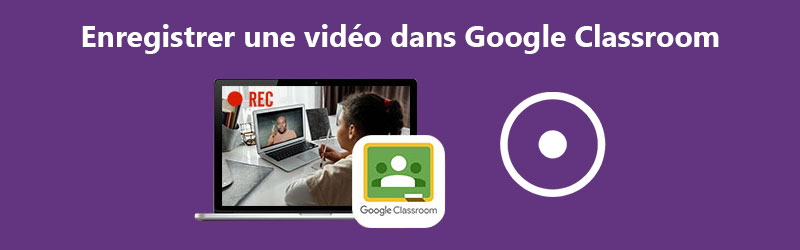
- Partie 1: La brève introduction de Google Classroom
- Partie 2: Le meilleur moyen d'enregistrer une vidéo dans Google Classroom
- Partie 3: Comment enregistrer une vidéo dans Google Classroom en ligne
- Partie 4: FAQ sur l'enregistrement vidéo pour Google Classroom
Partie 1: La brève introduction de Google Classroom
Google Classroom n'est pas une application unique mais une suite d'outils en ligne. Il aide les enseignants à définir les devoirs, à collecter les travaux soumis par les élèves, à renvoyer les documents notés, etc. C'est un élément important de la transition numérique dans l'industrie de l'éducation. Voici ce que vous pouvez faire avec Google Classroom:
- Faire des devoirs. En tant qu'enseignant, vous pouvez faire des devoirs pour les élèves. Vos élèves remettent les devoirs une fois terminés, et vous pouvez ensuite noter les devoirs.
- Gérer le matériel de la classe. Les documents, présentations et d'autres fichiers que vous ajoutez à un devoir seront stockés sur Google Drive.
- Diffuser des informations. Vous pouvez saisir rapidement les informations et les transmettre à toute la classe par e-mail.
- Permettre aux élèves d'interagir. Les étudiants ont la capacité de commenter les devoirs et plus, ou de s'envoyer des courriels.
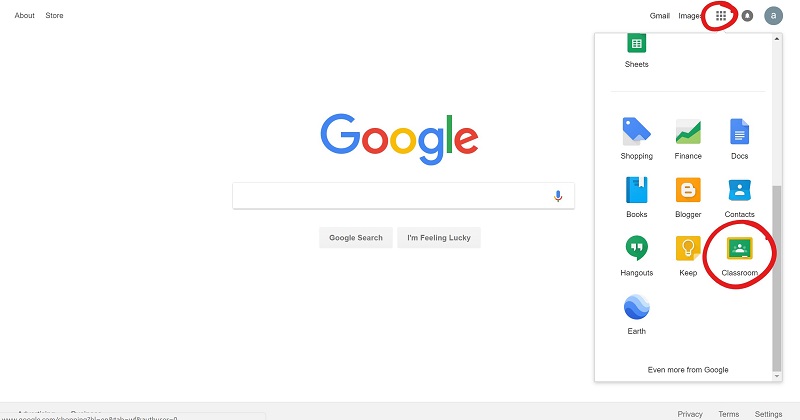
Google Classroom est un service en ligne. Les utilisateurs peuvent y accéder depuis n'importe quel appareil avec un navigateur Web. De plus, il existe des applications spécifiques aux appareils pour iOS, Android, Mac, Windows et Chromebooks. Google Classroom est gratuit.
Comment commencer à utiliser Google Classroom
Étape 1: Visitez www.classroom.google.com dans un navigateur et connectez-vous à votre compte Google. Lorsque vous recevez le message de modification, cliquez sur le bouton Commencer à utiliser l'application.
Étape 2: Remplissez le formulaire et cliquez sur Prochain. Entrez le site Web de votre école et cliquez sur Prochain.
Étape 3: Entrez votre nom d'utilisateur et votre mot de passe, lisez et vérifiez la boîte Lire et accepter, et cliquez sur Accepter et s'inscrire. Maintenant, vous pouvez créer une nouvelle classe, ajouter un devoir et plus encore.
Partie 2: Le meilleur moyen d'enregistrer une vidéo dans Google Classroom
Il existe de nombreuses raisons d'enregistrer une vidéo à partir de Google Classroom, mais le service ne propose aucune option pour faire le travail. Vidmore Screen Recorder peut répondre à vos besoins.
Principales caractéristiques du meilleur enregistreur de classe Google
- Enregistrer des vidéos de Google Classroom en un seul clic.
- Enregistrer Google Classroom et les conférences en fichier vidéo de haute qualité.
- Fournir de nombreuses options et préréglages personnalisés.
Bien sûr, c'est l'option la plus simple pour enregistrer une vidéo dans Google Classroom.
Comment enregistrer Google Classroom sur le bureau
Étape 1: Installer l'enregistreur Google Classroom
Lancez le meilleur enregistreur vidéo pour Google Classroom après l'avoir installé sur votre PC. Il existe une autre version pour Mac.
Choisissez Enregistreur Vidéo depuis l'interface d'accueil pour passer à autre chose. Ouvrez Google Classroom dans l'application ou le navigateur.
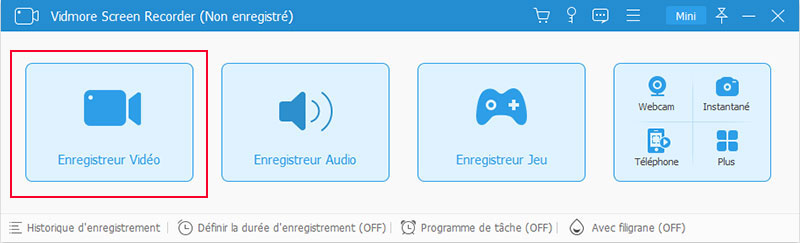
Étape 2: Enregistrer une classe
Activez DISPLAY1 dans l'interface principale, cliquez sur Zone et choisissez Zone fixe ou Zone personnalisée, puis cliquez sur l'application Google Classroom ou sur votre navigateur.
Activez Son Système pour enregistrer une vidéo de Google Classroom avec l'audio. Si vous souhaitez ajouter votre réaction à l'enregistrement, activez Webcam et Microphone; sinon, désactivez-les. Cliquez sur le bouton REC lorsque le cours commence.
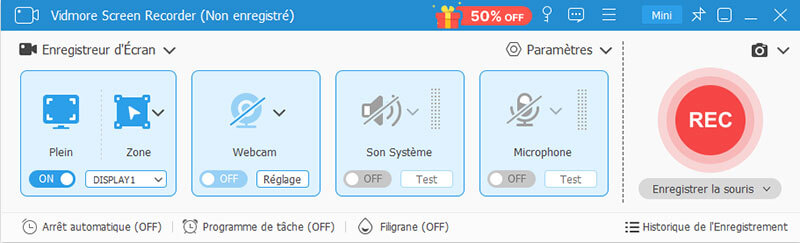
Pointe: Si vous souhaitez enregistrer une classe automatiquement, définissez-la avec la fonctionnalité Programme de tâche.
Pendant l'enregistrement, vous pouvez dessiner sur la vidéo ou ajouter un commentaire. Lorsque le cours est terminé, cliquez sur le bouton Arrêter pour l'ouvrir dans la fenêtre d'aperçu.
Affichez l'enregistrement de la classe et supprimez les images redondantes avec l'outil Couper. Enfin, cliquez sur Enregistrer pour sauvegarder l'enregistrement Google Classroom sur votre disque dur.
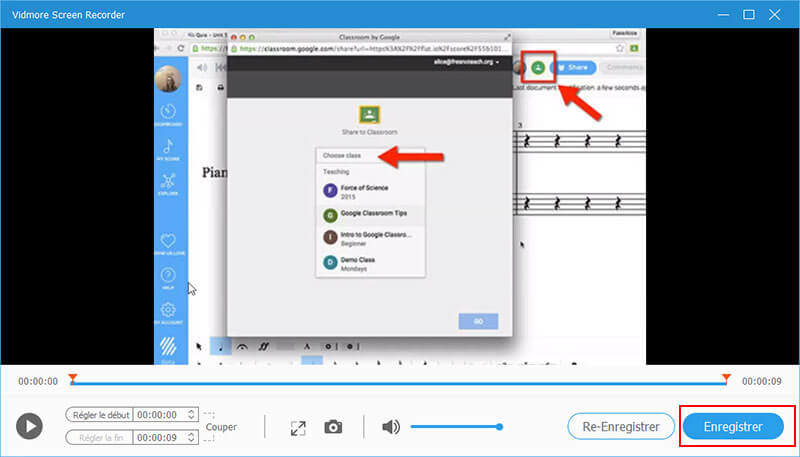
De plus, vous pouvez l'utiliser enregistrer Livestorm, enregistrer les conférences, et plus.
Partie 3: Comment enregistrer une vidéo dans Google Classroom en ligne
Pour les utilisateurs qui n'aiment pas installer de logiciel, Vidmore Enregistreur d'Écran Gratuit est un bon choix pour enregistrer des vidéos depuis Google Classroom.
Fonctionnalités de base du meilleur enregistreur vidéo en ligne pour Google Classroom
- Enregistrer Google Classroom sans installer de logiciel.
- Entièrement gratuit et sans filigrane.
- Compatible avec tous les principaux navigateurs, comme Chrome.
Comment enregistrer une vidéo dans Google Classroom en ligne
Étape 1: Visitez https://www.vidmore.fr/free-online-screen-recorder/ dans un navigateur lorsque vous souhaitez enregistrer une vidéo dans Google Classroom. Cliquez sur Lancer Enregistreur Gratuit pour télécharger le lanceur.
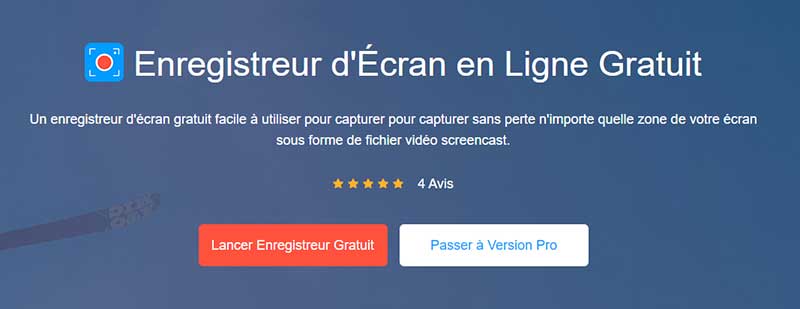
Étape 2: Vous pouvez voir quatre icônes sur le lanceur:
Afficher: Enregistrer Google Classroom sous forme de vidéo sur votre bureau.
Webcam: Ajouter votre visage à l'enregistrement en classe.
Système audio: Capturer le son de Google Classroom.
Microphone: Enregistrer votre voix via le microphone.
Activez ou désactivez chaque icône en fonction de vos besoins.
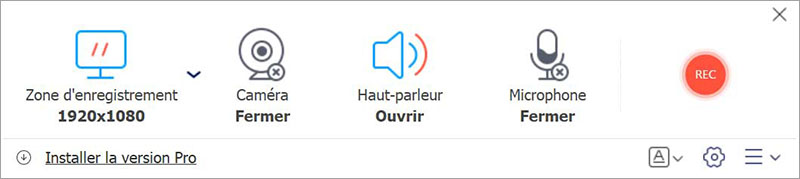
Étape 3: Cliquez sur REC lorsque la classe commence. Attendez la fin du cours et cliquez sur bouton Arrêter. Ensuite, téléchargez l'enregistrement sur votre ordinateur.
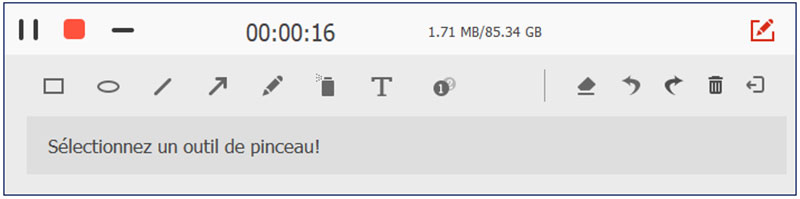
Partie 4: FAQ sur l'enregistrement vidéo pour Google Classroom
Google Classroom propose-t-il une visioconférence?
Google Classroom n'a pas d'outil vidéo intégré, contrairement à G-Suite. Il s'appelle Google Meet. Vous pouvez vous tourner vers Meet et utiliser les fonctionnalités premium de Google Classroom.
Combien de personnes peuvent être dans une classe Google?
Si vous avez un compte G-Suite ou scolaire, le nombre maximum de membres du cours est de 1 000. Pour un compte Google personnel, une classe peut inclure jusqu'à 250 membres.
Quelle est la différence entre Google Hangout et Google Classroom?
Google Hangout est un service d'appel et de messagerie régulier. Il n'est pas conçu pour l'école, bien que certaines écoles en dépendent pour communiquer avec les élèves à distance. Google Classroom, en revanche, est destiné aux devoirs. Il ne peut pas faire de conférence ou de vidéoconférence.
Conclusion
Cet article a parlé de l'un des services Google, Google Classroom. Aujourd'hui, de plus en plus d'enseignants et d'étudiants créent et notent des devoirs. Comme il est gratuit et facile à utiliser, Google Classroom est populaire parmi les écoles.
Si vous souhaitez enregistrer des vidéos dans Google Classroom, Vidmore Screen Recorder peut répondre à vos besoins sur PC et Mac. Il est capable d'enregistrer des classes sous forme de fichier vidéo de haute qualité.
 Les meilleurs enregistreurs pour conférence
Les meilleurs enregistreurs pour conférence Les meilleurs services de conférence téléphonique gratuits
Les meilleurs services de conférence téléphonique gratuits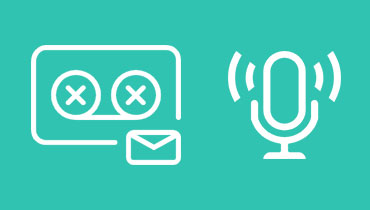 Enregistrer des messages vocaux
Enregistrer des messages vocaux